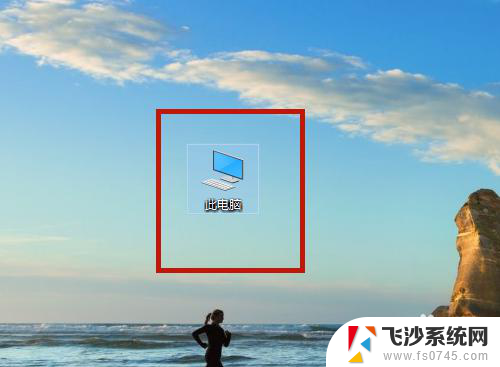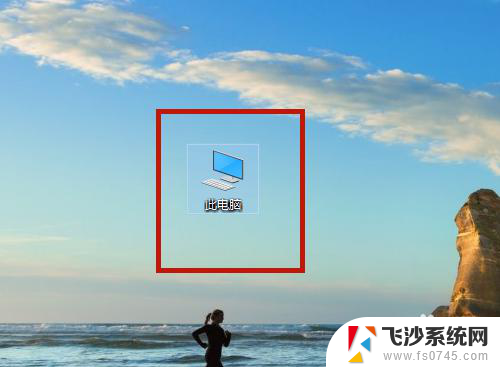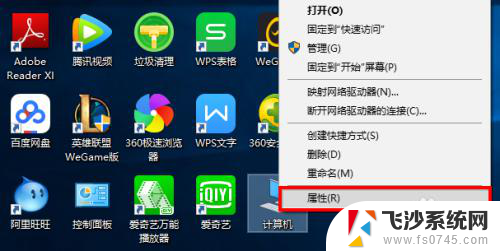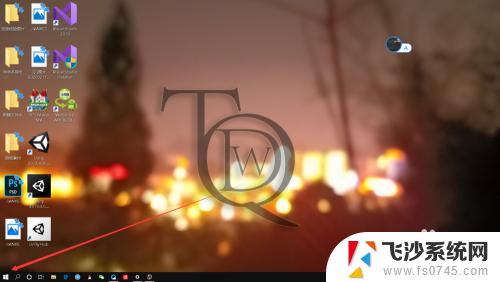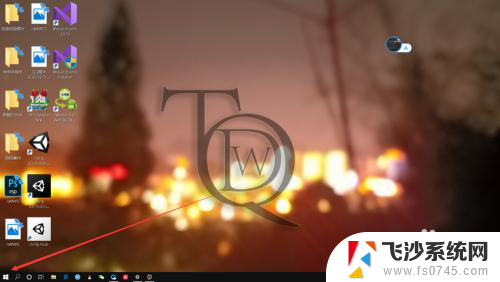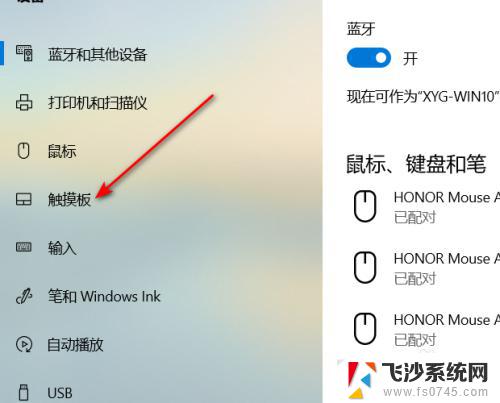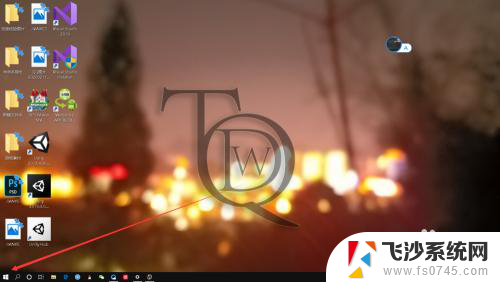笔记本触控板怎么打开 笔记本触摸板无法打开怎么办
更新时间:2024-04-25 11:58:05作者:xtliu
在日常使用笔记本电脑时,触摸板是我们经常会接触到的一个重要部件,它能够方便我们进行鼠标操作,提高我们的工作效率。有时候我们可能会遇到触摸板无法打开的问题,这给我们的使用带来了困扰。当笔记本触摸板无法打开时,我们该如何解决呢?接下来我将为大家介绍几种可能的解决方法。
步骤如下:
1.首先我们需要启动电脑,在桌面上点击左下角的开始或者按WIN键来开启开始菜单界面。

2.接着在开始菜单界面中,我们需要点击左下角的齿轮图标来打开Windows的设置界面。
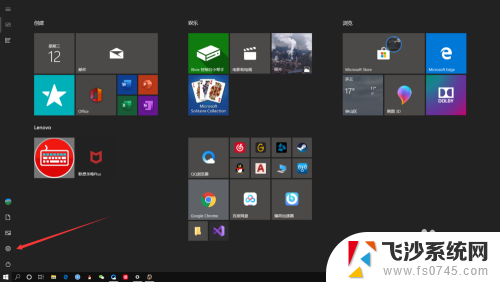
3.接下来我们需要点击Windows设置界面中的“设备”选项,这样我们就能打开Windows的设备界面。
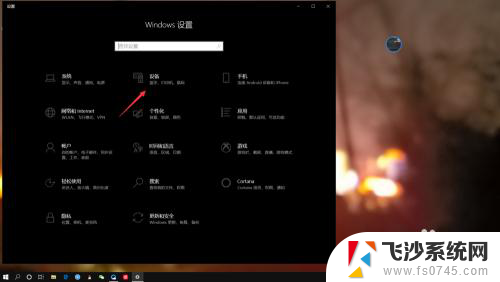
4.最后只需要在设备设置界面中,点击触摸板。然后将其开启状态调整为开启就可以打开触摸板了,是不是特别简单呢。
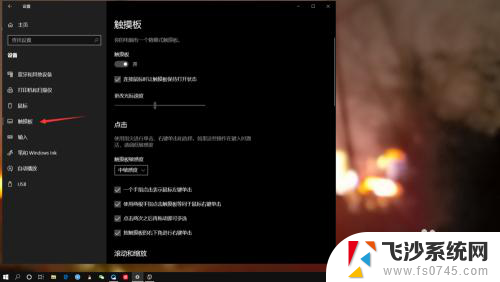
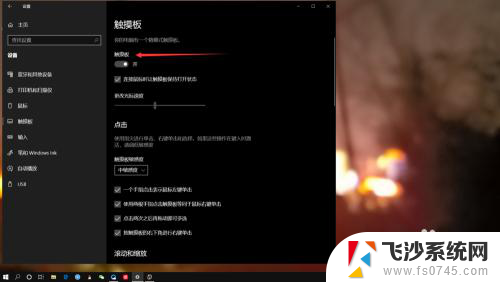
以上就是笔记本触控板的打开方法,请根据小编的指导进行操作,希望能够帮助到大家。